TamperMonkey 油猴插件开发
相关网站
官网首页:首页 | Tampermonkey
搜索脚本:用户脚本 | Tampermonkey
开发文档:文档 | Tampermonkey
开发问题:常问问题 | Tampermonkey
油猴中文网:油猴中文网 - 油猴脚本分享交流 (tampermonkey.net.cn)
油猴脚本列表:用户脚本列表 - ScriptCat
一、前言
浏览器插件 泛指 Tampermonkey, Violentmonkey, Greasemonkey 这类给页面注入 js 的浏览器扩展。
支持浏览器:Chrome、Microsoft、Edge、Firefox、Safari、Opera Next
「油猴脚本」是一段脚本代码,通过它可以让浏览器实现各种各样的扩展功能,和浏览器扩展的作用类似。 比如获去链接重定向、微博页面精简、去广告等,相当于给浏览器开了个挂,可以说是浏览器的辅助神器了!但浏览器扩展若要发布到 chrome 扩展市场,需要支付 5 美元,但「油猴脚本」可以随时随地发布,不需要支付任何费用费用。
通过在浏览器扩展在网页加载时注入特定的 js 达到更改页面布局效果等等一切 js 能做的事情。这些扩展也提供了一些网页没有的 api,使注入的 js 能突破网页默认的限制,实现其他的功能。
二、了解 Tampermonkey
早期浏览器脚本的执行机制:动态创建一个 script 元素插入到 document ,当脚本执行完毕后删除 script 元素。但是这种方式有几个缺陷:
- 插入 script 标签时会触发 DOMNodeInserted 事件,如下:
document.addEventListener("DOMNodeInserted",()=>{
// ...
},true)- 脚本封装的 GM_API 有泄露风险。可能会被恶意网页调用 GM_API 实现跨网页窃取数据。
- 脚本可以可以通过 file:// 路径来发起请求,读取用户磁盘数据,但这也给恶意网页开了后门,一旦被反向注入会导致用户本地隐私数据泄密。
后面脚本新增了沙盒模式(iframe 方案/with+proxy 方案)进行重构,不再通过注入 script 元素的方式,也不会在宿主环境全局定义 GM_API。并引入了 XPCNativeWrappers 机制(返回了一个包装过的数据,这个数据是可以信任的,确保不会被网页进行恶意篡改)。
但是这个方案也不是完美的,也有一些问题:如在设置 onclick 回调函数的时候不可以直接进行赋值;在设置自定义属性的时候没有作用。这些都是因为可信任进程通信管道返回的是一个包装后的数据,而不是原来的数据本身,这时候我们只能使用 addEventListener 来进行添加 onclick 回调函数,使用 setAttribute 来设置自定义属性等等,这很繁琐。
为了妥协,Tampermonkey 提出了 unsafewindows ,它是原网页数据的一个映射,我们操纵它就相当于操纵原网页。注意:一旦使用了 unsafewindows,代表破坏了安全模型!并且 unsafewindows 的内容并不完全可信,需要谨慎处理!
默认情况下,脚本运行在沙盒环境下,此环境无法访问到前端 dom 。若声明 @grant none,那脚本就会被直接放在浏览器环境上下文中执行,这时脚本上下文(this)就是浏览器上下文(this)。这更加方便获取 dom 节点,但会导致 GM_API 无法使用。
grant 属性可用来申请 GM_* 函数和 unsafeWindow 权限。
- none 就是直接运行在前端页面中,此时脚本中的 this 指向宿主网页的 window 对象。
- unsafeWindow 和
GM_*就是运行在沙盒环境,需要使用 unsafeWindow 去操作前端的元素。
常用头部信息
| 名称 | 描述 | 说明 |
|---|---|---|
| @name | 脚本名称 | |
| @namespace | 脚本命名空间 | |
| @version | 脚本版本 | 语义化版本规则 |
| @author | 脚本作者 | - |
| @description | 脚本描述 | - |
| @include | 脚本匹配地址 | 可以使用正则表达式/通配符 * |
| @match | 脚本匹配地址 | 允许使用通配符,更加严格 |
| @exclude | 排除脚本匹配地址 | - |
| @require | 引入外部 JS 文件 | 加载并执行的 js 文件,如 UNPKG、jsDelivr 等 cdn 或本地资源 |
| @resource | 预加载资源 | 将外部库保存成资源,可以在代码中通过 GM_getResourceURL 访问 |
| @connect | 获取网站访问权限 | 允许由 GM_xmlhttpRequest 检索的子域 |
| @run-at | 脚本运行时机 | 可选项:document-start、body、end、idle、menu |
| @grant | 申请脚本环境/GM_API | none 表示直接注入宿主环境,unsafeWindow 表示沙盒环境,其他权限由 API 名称指定 |
| @noframes | 脚本标记 | 标记使脚本在主页上运行,但不在 iframe 上运行 |
下面列举部分常用 GM_API,其它可见:文档 | Tampermonkey
| 名称 | 描述 |
|---|---|
| GM_addStyle | 将给定样式添加到文档中并返回注入的样式元素 |
| GM_addElement | 创建指定的 HTML 元素,应用所有给定的属性并返回注入的 HTML 元素,此功能是实验性的 |
| GM_setValue | 存储一个给定名称的值 |
| GM_getValue | 从 GM_setValue 存储的名称中获取值 |
| GM_deleteValue | 将 GM_setValue 存储的名称删除 |
| GM_listValues | 列出存储的所有名称 |
| GM_addValueChangeListener | 侦听 GM_setValue 储存名称的值的更改并返回更改前和后的值 |
| GM_removeValueChangeListener | 删除由 GM_addValueChangeListener 添加的侦听器 |
| GM_log | 向控制台记录消息 |
| GM_getResourceText | 获取由 @resource 预加载的资源 |
| GM_getResourceURL | 获取由 @resource 预加载的 Base64 编码 URI |
| GM_registerMenuCommand | 注册一个菜单,在运行此脚本的页面的中显示 |
| GM_unregisterMenuCommand | 取消由 GM_registerMenuCommand 注册的菜单 |
| GM_openInTab | 通过给定的 URL 打开一个新标签页 |
| GM_xmlhttpRequest | 通过脚本发送的 XHR 请求 |
| GM_download | 通过给定的 URL 下载文件到本地 |
| GM_saveTab | 保存选项卡对象,生命周期为选项卡的打开->关闭 |
| GM_getTab | 获取选项卡对象,生命周期为选项卡的打开->关闭 |
| GM_getTabs | 获取所有选项卡对象,生命周期为选项卡的打开->关闭 |
| GM_notification | 显示桌面通知 |
| GM_setClipboard | 将数据复制到剪贴板 |
三、工程化
最基础的开发方式是通过插件自带的在线编辑器开发,但有着诸多问题:只能写原生 js、没有代码提示、没有 js model ,只能通过 @require API 引入第三方库、没有工程化概念,复杂工程管理困难、没有模块热更新等。
第二种方式:通过脚本 @require file:\C:\Users\userName\Desktop\tm_demo\xxx.user.js 引用本地资源这种方式,配合 IDE ,如 vscode 开发,但这种只解决了部分问题,复杂项目依然难以维护。
第三种:是通过 puppeteer,加载 Tampermonkey 魔改插件,对插件进行了非侵入式 hook,并且起了个服务器跟浏览器的插件用 socket 通信,实现了文件的自动监控,授权修改,动态更新。原理可参考:李恒道—尝试抹平 Tampermonkey 的 VSCode 开发体验。
第四种:最常见的是通过 webpack/rollup/uglify-js/esbuild/vite 等构建工具,我选择了 vite-plugin-monkey,vite 相比 webpack 的优势在于:
- 明确区分了 开发/构建 模式
- 暴露了本地开发服务器的 api 供外部使用
- 更加轻量快速的热重载
- 支持中间件,用来生成中间桥接代码,无需每次生成文件或手动填写代码
四、常见问题
1. 异步获取元素
获取 dom 节点时可能会出现元素延迟加载的问题,常见解决方案如下:
使用 settimeout 获取,缺点:实时性不足(需要等当前 tick),有性能损失
DOMNodeInserted 事件的性能也 不好
MutationObserver ,缺点:语法复杂
使用第三方库:如 异步获取元素的脚本库 ElementGetter-油猴中文网 (tampermonkey.net.cn) 等,
2. 存在 iframe 框架
存在某个网页通过 iframe 内嵌了其它网页需要注入,解决方案如下:
@match 匹配到脚本内部
在同域的情况下可以获取到 iframe 元素后通过 conetentWindow 属性访问 iframe 的作用域
3. 需要掌握的 JS API
MutationObserver 参考:DOM 变动观察器(Mutation observer) (javascript.info)
Proxy 参考:Proxy 和 Reflect (javascript.info)
4. 需要知道的 CSS 知识点
需要知道:CSS 选择器 - CSS:层叠样式表 | MDN (mozilla.org)
油猴脚本开发实战
参考文章合集:油猴脚本 - 狂奔滴小马的专栏 - 掘金 (juejin.cn)
新建脚本
在脚本管理控制台,右上角的+添加按钮,新建一个脚本,默认会包含以下代码:
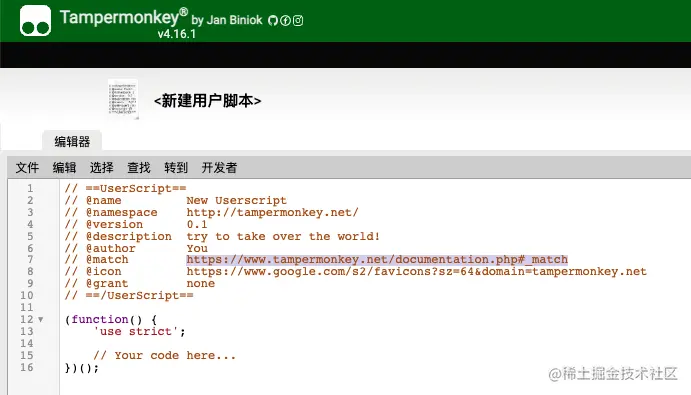
最上面的注释不能删除,Tampermonkey 就通过注释代码来配置脚本字段的
@match用来匹配注入脚本网址的 url 其中 * 代表一个或者多个任意字符若要匹配 baidu 域名下的任意网页可以使用
*://*.baidu.com/*;若要匹配任意网址,可以使用
*://*/*@require代表要注入的公用 JS 库比如要使用 jquery,可以使用以下代码
// @require https://code.jquery.com/jquery-2.1.4.min.js
// @require tampermonkey://vendor/jquery.js
// @require tampermonkey://vendor/jszip/jszip.jsCSDN 免登录复制
比如 CSDN 中代码块复制必须要登录后才可以复制, 那么我们就可以写一个脚本,输入以下代码
// ==UserScript==
// @name CSDN 免登录复制
// @version 0.1
// @description try to take over the world!
// @match *://*.csdn.net/*
// @require tampermonkey://vendor/jquery.js
// @grant none
// ==/UserScript==
(function () {
"use strict";
$("pre,code").css("user-select", "auto");
})();保存后,重新刷新浏览器,在右上角的扩展标志中会向上一个1, 说明有一个扩展作用于这个网页,脚本注入成功。

其实就是一行代码,CSDN 的默认代码块的样式是 user-select: none;,不能复制,改成 auto 后就可以复制了。
添加样式
首先需要在最上面的注释中开启权限 @grant GM_addStyle,然后就可以使用内置的 GM_addStyle 方法了。
// ==UserScript==
// @grant GM_addStyle
// ==/UserScript==
GM_addStyle(
`pre,code{user-select:auto !important}.signin{display: none !important;}`
);这样也可以解决 CSDN 代码块不能复制的问题,顺便将代码块后面的登录后复制按钮隐藏;
当然我们也可以使用 JS 自己实现
const heads = document.querySelector("head");
const style = document.createElement("style");
style.setAttribute("type", "text/css");
style.innerHTML = `pre,code{user-select:auto !important}.signin{display: none !important;}`;
heads.append(style);网络请求
一般前端脚本都是修改前端网页内容,若复杂一点的脚本,可能会涉及到动态数据,比如我们在脚本中直接写fetch 请求,这时浏览器肯定会阻止请求,因为跨域了。
我们需要使用脚本的内置方法
// ==UserScript==
// @grant GM_xmlhttpRequest
// ==/UserScript==
GM_xmlhttpRequest({
headers: {
"content-type": "application/json",
},
responseType: "json",
url: "https://api.juejin.cn/recommend_api/v1/article/recommend_cate_feed",
data: '{"id_type":2,"sort_type":200,"cate_id":"6809637767543259144","cursor":"0","limit":20}',
method: "POST",
onreadystatechange: (res) => {
if (res.readyState === 4) {
console.log(res.response);
}
},
});在最上面的注释中开启权限 @grant GM_xmlhttpRequest,然后就可以使用内置的 GM_xmlhttpRequest 方法了。
比如把接口换成有道翻译的 api。通过 document.getSelection().toString(); 获取网页中的选中文本,便可以实现一个划词翻译油猴插件了。 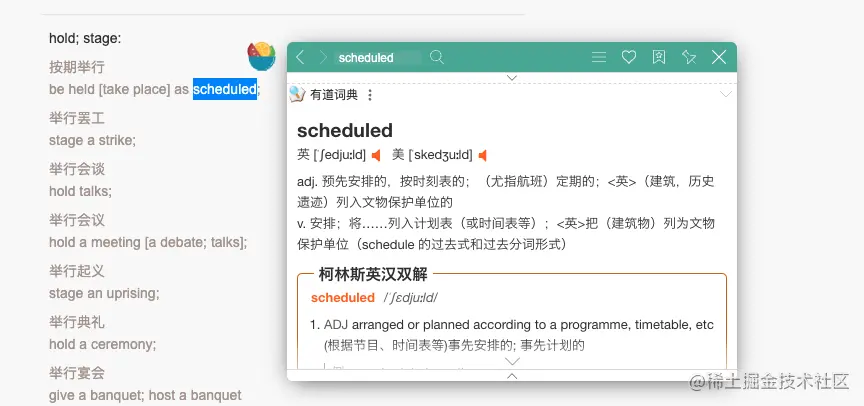
右键搜索
接下来我们将结合右键菜单和打开新窗口的内置函数,实现一个快捷搜索的功能, 同样内置函数需要在最上面的注释中加入权限,代码如下:
// ==UserScript==
// @grant GM_registerMenuCommand
// @grant GM_openInTab
// ==/UserScript==
GM_registerMenuCommand("GitHub 搜索", function () {
const str = document.getSelection().toString();
if (str) {
GM_openInTab(`https://github.com/search?q=${str}`, { active: true });
}
});
GM_registerMenuCommand("NPM 搜索", function () {
const str = document.getSelection().toString();
if (str) {
GM_openInTab(`https://www.npmjs.com/search?q=${str}`, { active: true });
}
});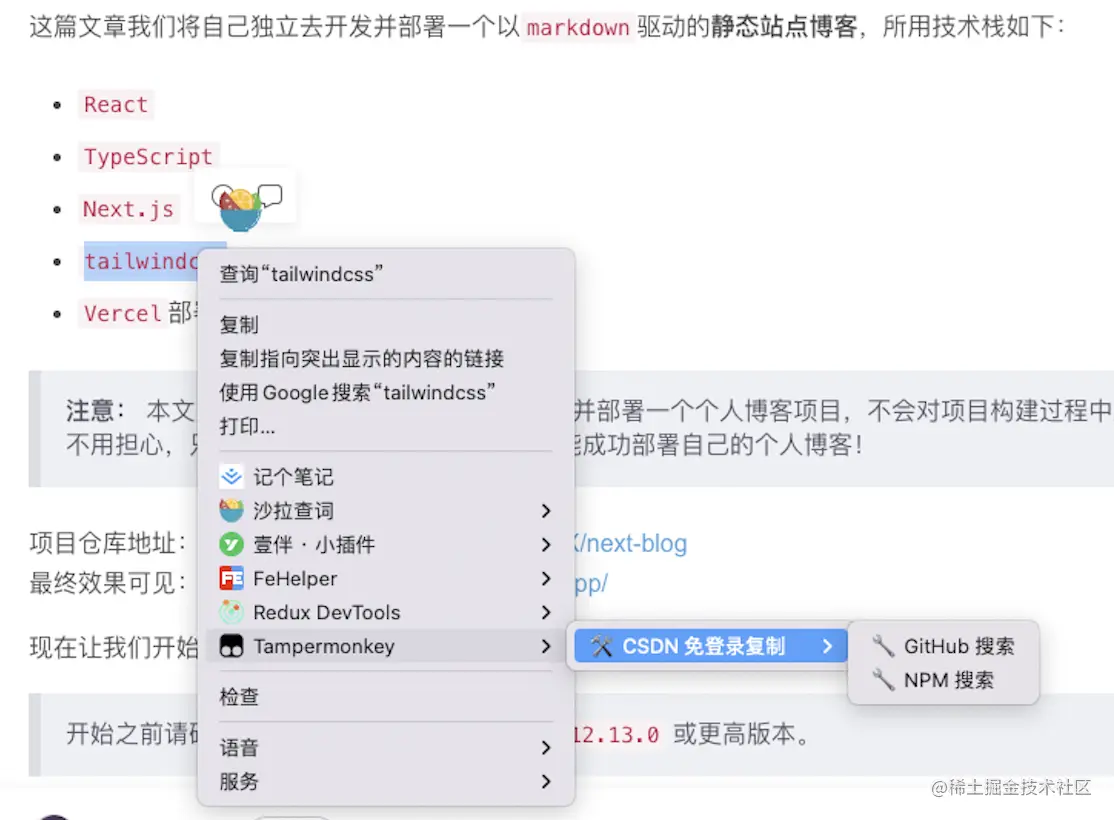
这样就有了快捷菜单搜索的功能,只是操作挂着 3 级目录下,操作有些不方便。
以上简单介绍了脚本的开发以及一些简单实现,但这个脚本我们只能在自己电脑使用,若想让其他小伙伴也能够使用,我们需要将脚本发布到脚本脚本市场,供其他小伙伴下载。
脚本发布
一个非常流行的脚本共享网站便是 greasyfork.org,有着非常丰富的脚本,并且支持多语言。
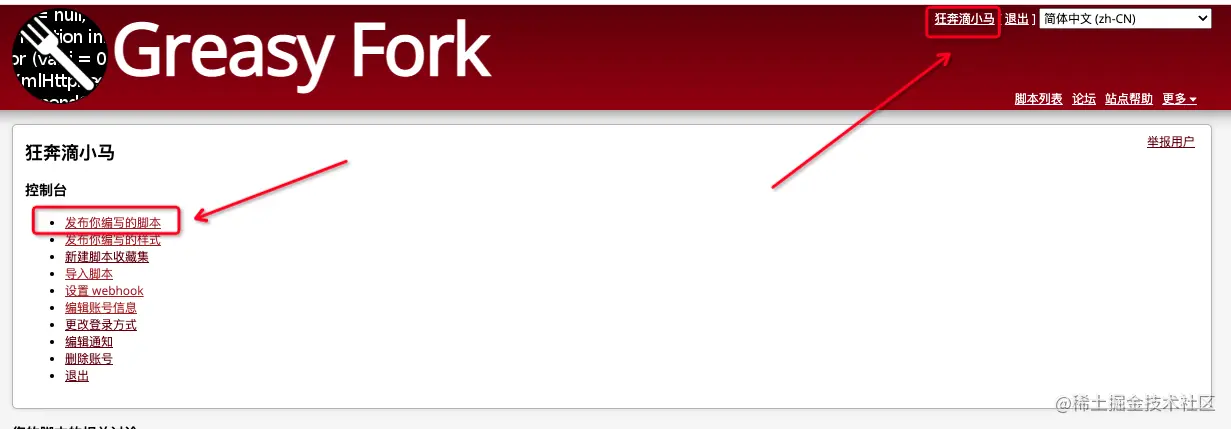
注册账号后,点击右上角的用户名,然后点击控制台中的发布你编写的脚本,贴入你写的脚本代码,便可以发布成功!将发布后的链接发送个小伙伴,就可以让他们安装你写的脚本了,你也可以在上面根据匹配域名搜索相关脚本,看大神们是如何来写脚本的。
前端工程化
现代前端开发已经离不开前端框架,若直接使用原生 JS 让我们写复杂的功能,难免会让我们崩溃,比如需要在 JS 中写 CSS,一不小心写错就会让整个脚本无法执行。所以我们可以使用 webpack 来构建一个工程化的项目。 并且使用 Typescript 和 eslint ,让我们的前端工程健全。
下面是 webpack.config.js
const webpack = require("webpack");
const fs = require("fs");
const path = require("path");
const config = {
entry: "./src/index.tsx",
output: {
clean: true,
iife: true,
path: path.resolve(__dirname, "dist"),
filename: "bundle.js",
},
devServer: {
static: {
directory: path.join(__dirname, "public"),
},
compress: true,
port: 9000,
},
// 脚本发布后,会被举报,不允许压缩
optimization: {
minimize: false,
},
module: {
rules: [
{
test: /\.(js|jsx)$/,
use: "babel-loader",
exclude: /node_modules/,
},
{
test: /\.css$/,
use: [
{
loader: "style-loader",
options: {},
},
{ loader: "css-loader" },
],
},
{
test: /\.ts(x)?$/,
loader: "ts-loader",
exclude: /node_modules/,
},
],
},
plugins: [new BannerPlugin()],
resolve: {
extensions: [".tsx", ".ts", ".js"],
},
};
module.exports = config;使用 style-loader,在 webpack 打包后,会自动将 css 样式通过 style 标签插入到 head 中,这样就做到了 css 和 js 分离。 这里有个问题,就是油猴脚本特有的代码前置注释 ==UserScript==,在 webpack 打包后会被删除,所以我们得自己实现一个插件,将这段注释加回来。
const ConcatSource = require("webpack-sources").ConcatSource;
/**
* 添加前缀注释
*/
class BannerPlugin {
apply(compiler) {
let banner = "";
const entryFile = compiler.options.entry.main.import[0];
const res = fs.readFileSync(entryFile, "utf-8");
const matched = res.match(
/(\/\/\s==UserScript==)(?<content>(\n.+)+)(\n\/\/\s==\/UserScript==)/
);
if (matched && matched.groups.content) {
banner =
"// ==UserScript==" + matched.groups.content + "\n// ==/UserScript==\n";
}
compiler.hooks.emit.tap("BannerPlugin", (compilation) => {
compilation.chunks.forEach((chunk) => {
// 最终生成的文件的集合
chunk.files.forEach((fileName) => {
compilation.assets[fileName] = new ConcatSource(
banner,
compilation.assets[fileName]
);
});
});
});
}
}上述代码通过正则匹配 ==UserScript== 之间的代码,并且将匹配的内容合并到了最后的代码 chunk 中。
CICD
若我们每次打包后的 JS 都需要手动拷贝到 greasyfork.org 未免有些麻烦,得益于 greasyfork.org 有个自动发布的功能,我们可以配合 GitHub actions 来实现自动发布。
在项目文件夹下建立 .github/workflows/build.yml, 输入以下代码
name: GitHub Pages
on:
push:
branches:
- main
pull_request:
jobs:
deploy:
runs-on: ubuntu-20.04
permissions:
contents: write
concurrency:
group: ${{ github.workflow }}-${{ github.ref }}
steps:
- uses: actions/checkout@v3
- name: Setup Node
uses: actions/setup-node@v3
with:
node-version: "14"
- name: Get yarn cache
id: yarn-cache
run: echo "::set-output name=dir::$(yarn cache dir)"
- name: Cache dependencies
uses: actions/cache@v2
with:
path: ${{ steps.yarn-cache.outputs.dir }}
key: ${{ runner.os }}-yarn-${{ hashFiles('**/yarn.lock') }}
restore-keys: |
${{ runner.os }}-yarn-
- run: yarn install
- run: yarn build
- name: Deploy
uses: peaceiris/actions-gh-pages@v3
if: ${{ github.ref == 'refs/heads/main' }}
with:
github_token: ${{ secrets.GITHUB_TOKEN }}
publish_dir: ./dist当我们把代码提交到 Github ,就会自动触发 workflow ,依次执行 yarn install 、yarn build 并且自动将 dist 目录下的代码自动部署到 GitHub pages。
接下来我们复制 pages 中的 raw 源文件地址
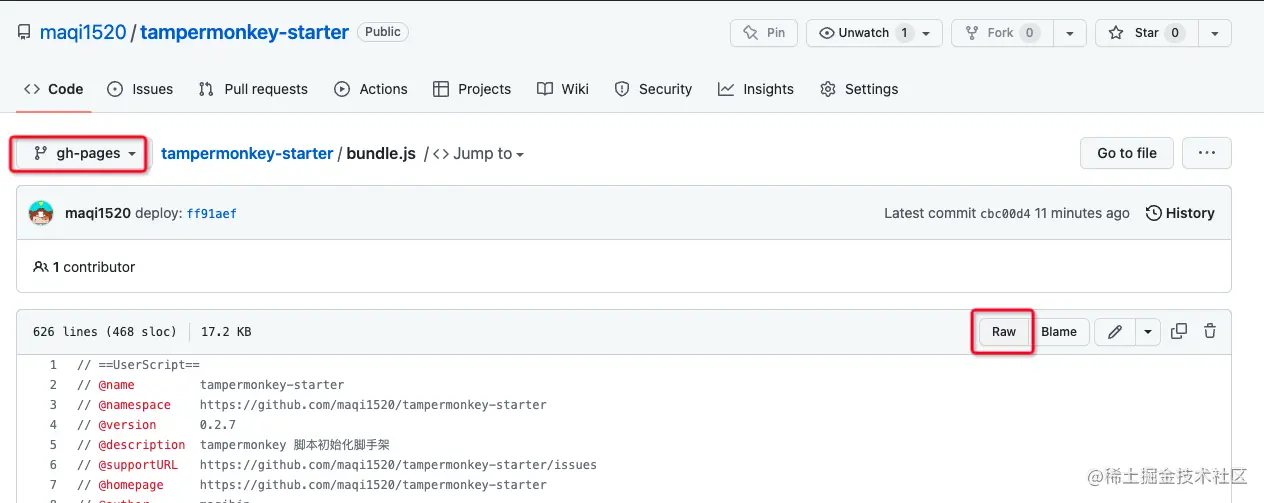
贴入复制的源文件地址
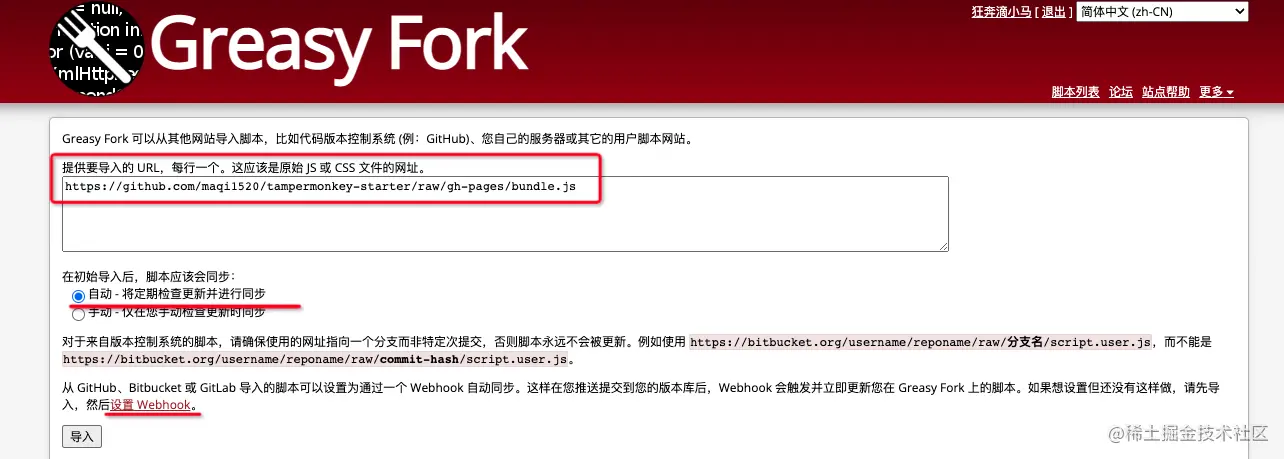
- 设置脚本同步为自动
- 并且设置 webhook
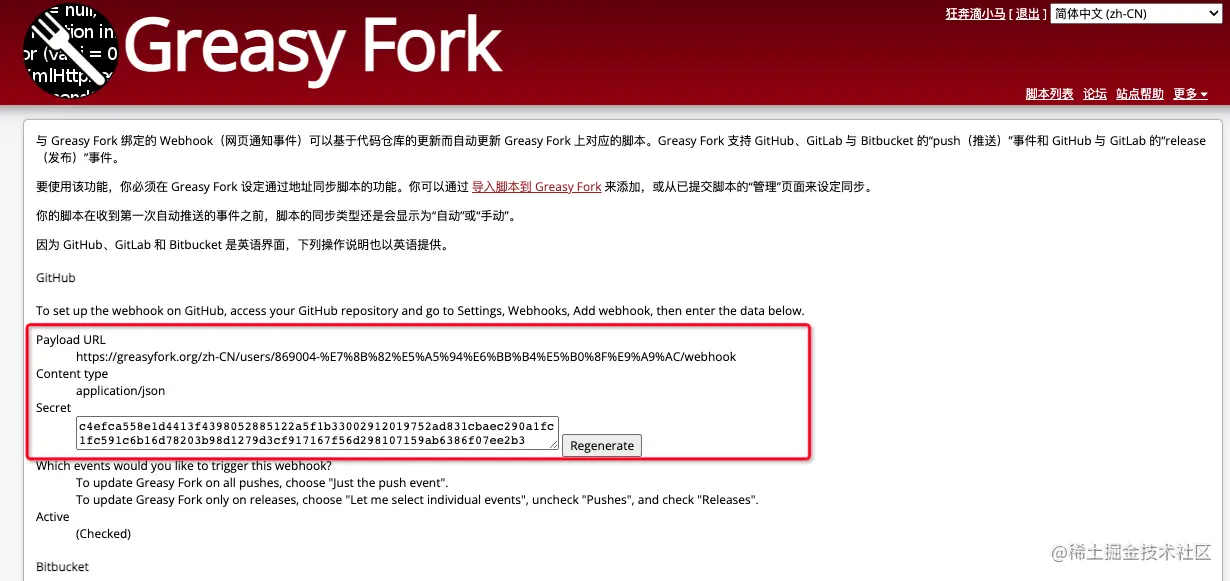
复制这里对应的 webhook 地址和秘钥
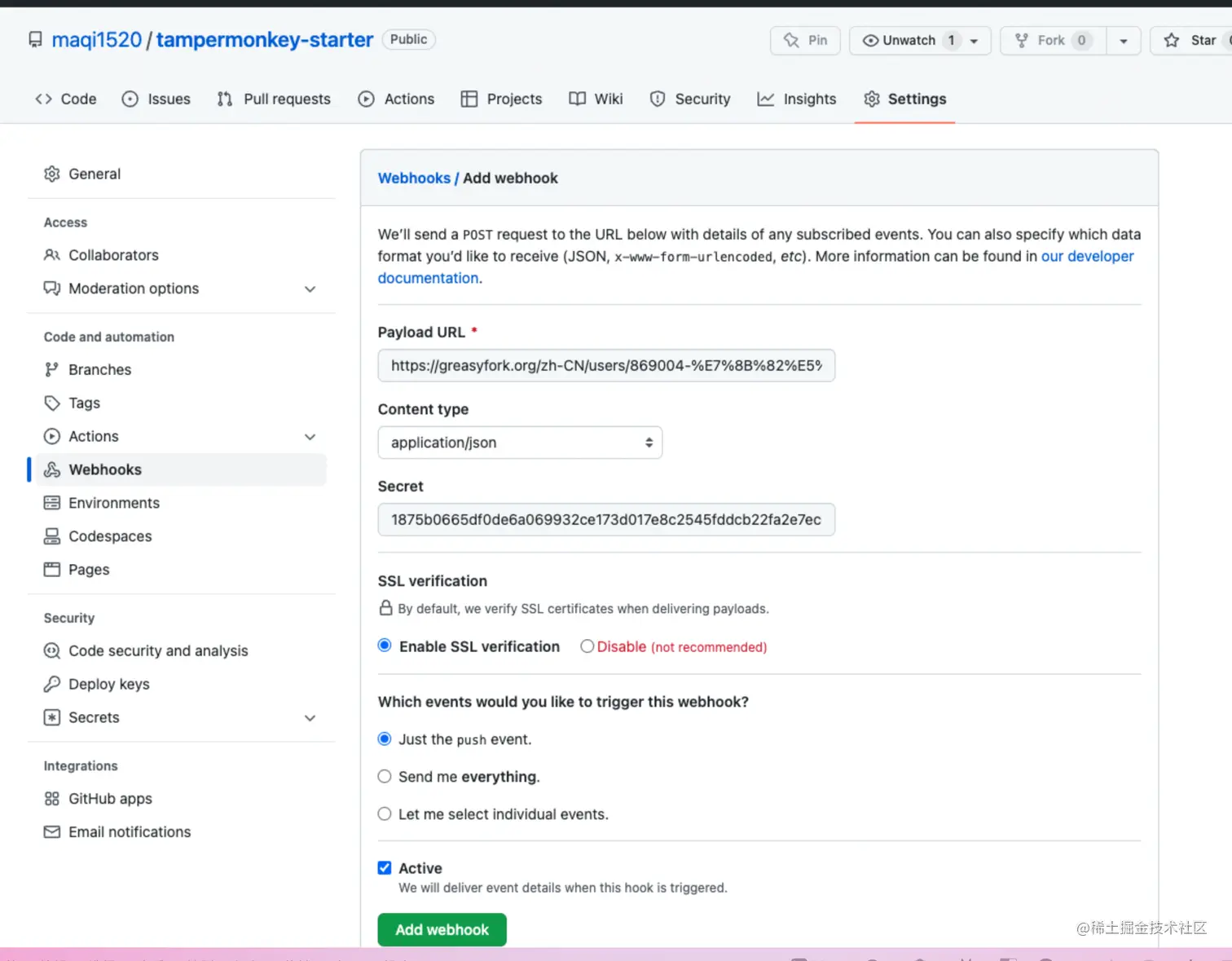
在 GitHub 项目地址中添加 webhook
这样只要我们一旦提交代码, greasyfork.org 中的脚本便会自动更新最新版本。
以上所有配置整理在tampermonkey-starter中, 若你也想创建一个自己的脚本,可以直接 fork 项目,修改相关配置即可。
小结
本文简单介绍了油猴脚本开发步骤以及实现,结合 webpack 让脚本实现工程化,并且配合 Github action,让脚本实现自动化构建和部署。
但是若想要实现一些有用的脚本,还需要具备更多的知识,比如JS逆向分析等,若你有好的想法,赶快行动起来吧!
编写一个自动点击的油猴脚本
1. 缘起
最近逛学习网站的时候总是会弹出来各种莫名其妙的框框,十分苦恼之下,偶然间注意到了我浏览器右上角的一个神奇的插件,想起来过往种种用油猴刷英文视频的经历,突然想要自己编写一个油猴插件试一试,所以就有了这篇文章。
因为我是边学边做作品,所以肯定会有些地方写得不成熟,这是正常现象,不要大惊小怪,现在进入正题。
这里如何在浏览器里面安装油猴插件,因为太简单,就不多做介绍了。网上相关经验很多。
2. 油猴插件实现原理
油猴的原理,以我目前浅显的了解,就是在特定的玩野,执行特定的、编辑好的 js 脚本,从而实现包括但不限于去广告、实现自动签到、改变网站的布局等等,各种客户端的功能。由于这种脚本只是在客户端做手脚,所以对于网站运营商来说,几乎不会造成任何影响,所以目前应该也不用担心做这个会被送银手镯的问题。
3. 实现功能分析
目前的目标(要实现的功能)如下
Alpha 版:
- 去掉看雪论坛上面的升级正式会员的弹框(给发不了好文章的兄弟们带来福音)
Beta 版:
- 实现看雪论坛的自动签到
Release 1.0.0 版:
实现以上两种功能即可 Release。
4. 代码设计
然后就是整篇文章的主题部分了,那就是该怎么写这个脚本。
首先,这个油猴要写的是 js 的脚本,这就要求开发者要会一点前端的技术。起码得会一点 js,对前端有简单了解。
4.1 创建脚本
打开控制面板,点击顶部导航栏最左侧的+号创建自己的脚本。
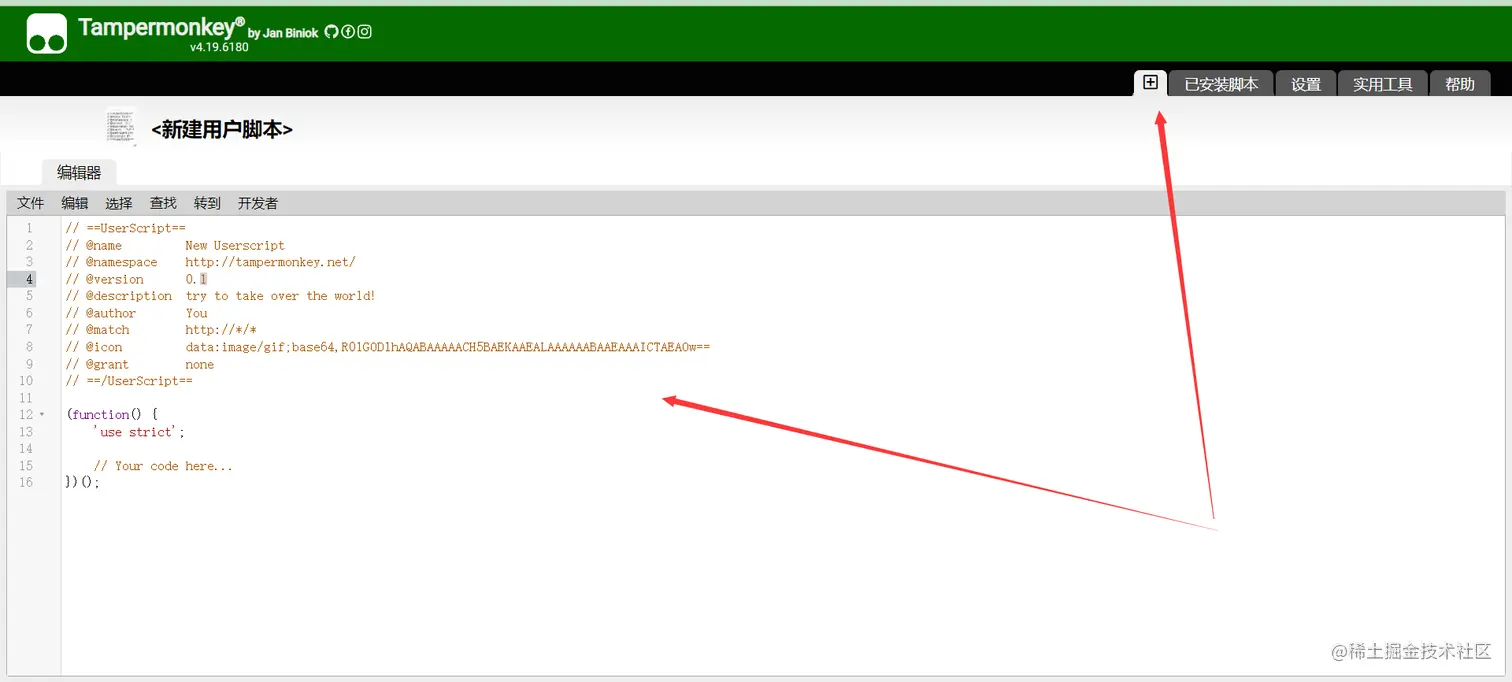
编辑器里面就是我们要写脚本的地方了,可以看到这里已经给出了一部分内容,下面是要实现功能得代码部分,上面是脚本的注释部分,油猴的注释会被解析出来,不同的注释代表着不同的含义。
关于这里各个注释的含义,这里借鉴一下,别人的总结。
// ==UserScript==
// @name 这里是你的编写的油猴脚本的名字
// @namespace 这个是命名空间;用来区分名称相同但是作者不同的用户脚本,一般都是写作者的个人网址,没有也可以写你的博客地址
// @version 0.1 这个是版本号
// @description 这个是功能描述,描述你的这个脚本是用来干嘛的
// @author 这个是作者的名字,比如我:mukes
// @match 这个是该脚本匹配的网址,支持通配符匹配
// @include 这个也是该脚本匹配的网址,支持通配符匹配
// @exclude 这个和 iclude 配合使用,排除匹配到的网址,优先于 include
// @grant none
// ==/UserScript==借由此,我们可以很容易地写出来自己的文件头
// ==UserScript==
// @name 看雪一键签到
// @namespace http://lyricpoem.cn/
// @version Alpha
// @description 实现看雪论坛一键签到,以及去掉看雪的新手顶部弹框。
// @author Lyr1cP03m
// @match https://bbs.kanxue.com/
// @icon data:image/gif;base64,R0lGODlhAQABAAAAACH5BAEKAAEALAAAAAABAAEAAAICTAEAOw==
// @grant none
// ==/UserScript==
(function () {
"use strict";
// Your code here...
})();4.2 关闭弹框功能实现
接下来就是重中之重了,那就是代码的具体实现。这里我首先要实现的功能是关闭看雪论坛的新人弹框。
这个其实他既然设置了能点击右上角关闭弹框,我们直接抄下来他的关闭的代码就行了,事实证明,这个关闭弹框的功能并不难
// 关闭弹框
$(".temporary_member_box").css("height", "0");设置该盒子的 css height 为 0px 即可。
4.3 实现自动签到
这个本来也挺简单的,我开始写的内容如下。
// 自动签到 (使用改脚本会多访问一次`user-is_signin.htm`这个接口)
$.ajax({
url: "user-is_signin.htm",
function(code, message) {
if (code == 1) {
//查询到未签到的处理方式
$(".signin").click();
console.log("已一键签到*_*");
} else if (code == 0) {
// 查询到签过到了的处理方式
var sign_html = `<p>${message}</p>`;
$(".signin").html(sign_html);
$(".signin").addClass("signin_over").removeClass("sign");
}
},
});我尝试刷新了一下,但是并不起作用,简单看下控制台出现了新的 warnings,如下。

warning 内容为
Cross-Origin Read Blocking (CORB) 已屏蔽 MIME 类型为 text/html 的跨域响应 https://www.kanxue.com/。
如需了解详情,请参阅:https://www.chromestatus.com/feature/5629709824032768。
这个跨域请求问题油猴有内置的解决方案,解决后的脚本内容如下
GM_xmlhttpRequest({
method: "GET",
url: "https://bbs.kanxue.com/user-is_signin.htm",
onload: function (res) {
if (res.code == 1) {
//查询到未签到的处理方式
$(".signin").click();
console.log("[+]TemperMonkeyMessage 已一键签到*_*");
} else if (res.code == 0) {
// 查询到签过到了的处理方式
console.log("[+]TemperMonkeyMessage 已签过到*_*");
var sign_html = `<p>${res.message}</p>`;
$(".signin").html(sign_html);
$(".signin").addClass("signin_over").removeClass("sign");
}
},
});但是问题显然还是没被解决,因为点击效果一直没成。
后来输出一下console.log($(".signin"))明白了。

原来是这个 class 对应了两个不同的按钮,油猴脚本这里需要指定要点击的按钮是第几个才行。
还是没解决,应该是油猴脚本的执行时机不对的问题,前端 js 的各种玄学问题。这里不具体研究了,发现其实直接加一个 setTimeout 就挺管用的。有可能是各种资源没加载完,不太懂,有懂得师傅可以解释一下。
4.4 Alpha 版本的代码
// ==UserScript==
// @name 看雪一键签到
// @namespace http://lyricpoem.cn/
// @version Alpha
// @description 实现看雪论坛一键签到,以及去掉看雪的新手顶部弹框。
// @author Lyr1cP03m
// @match https://bbs.kanxue.com/
// @icon data:image/gif;base64,R0lGODlhAQABAAAAACH5BAEKAAEALAAAAAABAAEAAAICTAEAOw==
// @grant GM_xmlhttpRequest
// ==/UserScript==
(function () {
"use strict";
// 关闭弹框
$(".temporary_member_box").css("height", "0");
// 自动签到 (使用改脚本会多访问一次`user-is_signin.htm`这个接口)
GM_xmlhttpRequest({
method: "GET",
url: "https://bbs.kanxue.com/user-is_signin.htm",
onload: function (res) {
res = eval("(" + res.response + ")");
console.log(res);
if (res.code == "1") {
//查询到未签到的处理方式
setTimeout(function () {
$(".signin").click();
}, 1000);
console.log("[+]TemperMonkeyMessage 已一键签到*_*");
} else if (res.code == "0") {
// 查询到签过到了的处理方式
console.log("[+]TemperMonkeyMessage 已签过到*_*");
var sign_html = `<span>${res.message}</span>`;
$(".signin").html(sign_html);
$(".signin").attr("disabled", "true"); //签过到后禁用按钮。
$(".signin").addClass("signin_over").removeClass("sign");
}
},
});
})();5. 发布自己的脚本
接下来就是最后一步了,那就是发布自己的脚本到GreasyFork (油叉)了。首先在油叉上登录。
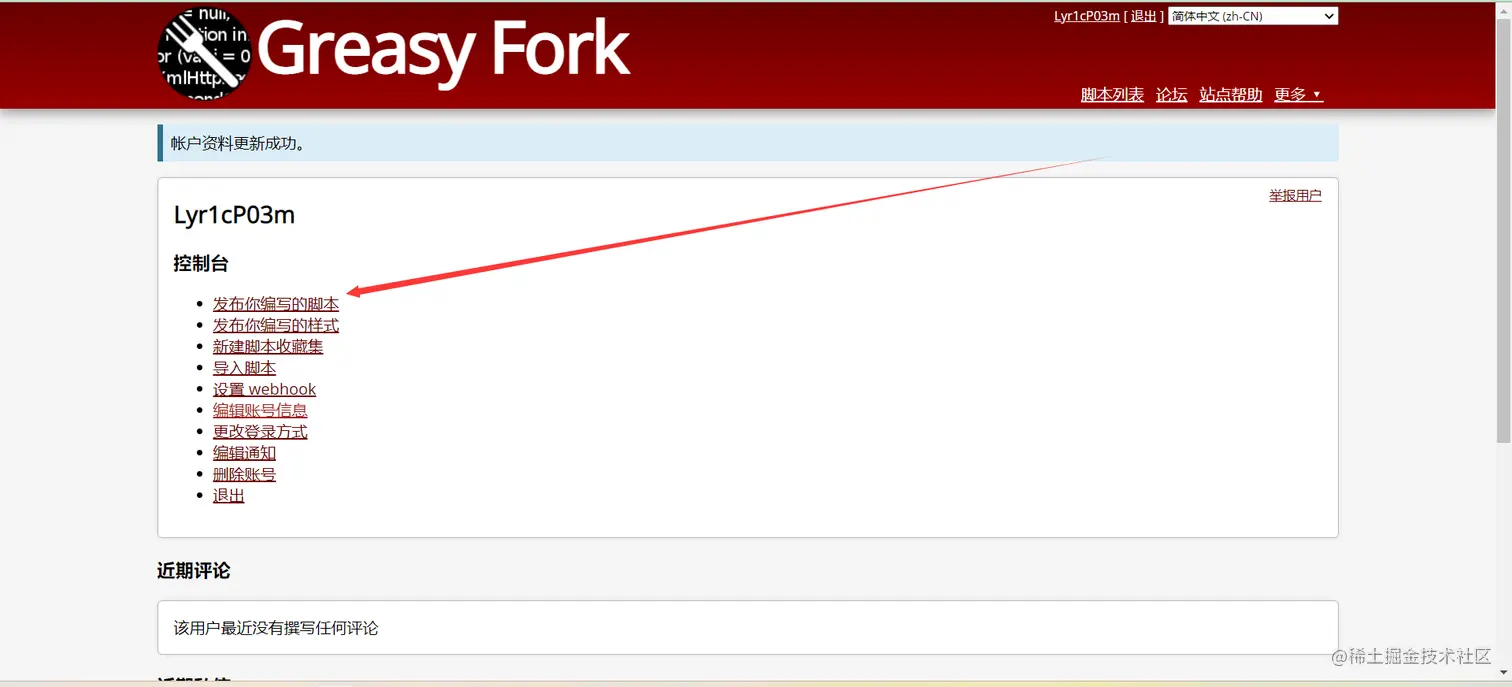
在个人中心里面发布自己的脚本,但是这里新用户是不能发布脚本的,可以先上传到 GitHub 上面,等几天再发布。
GitHub:GreasyFork-Scripts
手机上用油猴实现自动抢购某台
要在移动端使用油猴脚本实现自动化操作(比如抢购茅台)是有一定限制的,因为主流的移动浏览器(如 Chrome 和 Safari)通常不支持油猴脚本。
不过,有一个方法可以绕过这一限制,那就是使用支持用户脚本的移动浏览器。
对于 Android 用户,可以考虑使用如 Kiwi Browser 或 Yandex Browser,这些浏览器基于 Chromium,支持 Chrome 扩展,包括油猴(Tampermonkey)。
步骤 1: 在 Android 设备上安装支持扩展的浏览器
- 下载并安装 Kiwi Browser 或 Yandex Browser:
打开 Google Play Store。
搜索 “Kiwi Browser” 或 “Yandex Browser”。
选择浏览器并安装。
步骤 2: 安装 Tampermonkey 扩展
- 在安装好的浏览器中,打开扩展页面(通常在菜单中有“扩展”选项)。
- 搜索 Tampermonkey 官网或在 Google 上搜索 Tampermonkey 的 Chrome Web Store 页面,下载并安装 Tampermonkey 扩展。
步骤 3: 创建并编辑油猴脚本
- 点击浏览器中 Tampermonkey 图标,选择“添加新脚本”。
- 在脚本编辑器中,删除默认模板,粘贴以下示例脚本:
// ==UserScript==
// @name 自动购买茅台移动版
// @namespace http://tampermonkey.net/
// @version 0.1
// @description 自动化在移动端天猫购买茅台酒
// @author You
// @match *://*/*
// @grant none
// @run-at document-end
// ==/UserScript==
(function () {
"use strict";
// 每次页面加载后检查是否为茅台的购买页面
if (window.location.href.includes("chaoshi.detail.tmall.com")) {
setTimeout(() => {
// 尝试找到购买按钮并点击
const buyButton = document.querySelector("button.buy"); // 根据实际页面调整选择器
if (buyButton) {
buyButton.click();
} else {
console.log("购买按钮未找到");
}
}, 3000); // 延迟3秒钟执行,等待页面加载完成
}
})();- 修改脚本中的
@match以适应实际的 URL,修改选择器以适应实际的按钮。
步骤 4: 测试和调整脚本
打开目标购买页面,观察脚本是否能正确执行。
根据需要调整延迟时间或按钮选择器。
注意事项
自动化购买脚本可能违反天猫或其他平台的服务条款,使用时需谨慎。
确保脚本不会无意中触发不需要的购买。
该方法可能不适用于 iOS 设备,因为 iOS 的浏览器架构限制了此类扩展。
通过这种方法,您可以在支持扩展的移动浏览器上实现类似 PC 浏览器油猴脚本的功能,从而在移动设备上自动化一些操作。这为移动端网页自动化提供了一种可行的解决方案。
做些优化
对于在移动端使用油猴脚本进行自动化的场景,以下优化帮助您更安全、更有效地实施自动化策略:
1.监测和调试
调试脚本:使用浏览器的开发者工具进行调试,检查是否有 JavaScript 错误或者查看网络请求等。虽然在移动设备上进行调试比较复杂,但使用基于 Chromium 的浏览器如 Kiwi 或 Yandex 可以让这个过程更接近桌面体验。
日志记录:在你的脚本中增加适当的日志记录,这可以帮助你理解脚本在实际环境中的行为,尤其是在处理异步事件和响应时。
2.用户界面友好性
反馈机制:确保脚本在执行操作时有清晰的用户反馈。例如,当点击按钮或完成购买时,可以显示一些提示信息,让用户知道脚本已经执行。
错误处理:增强脚本的错误处理能力,确保在遇到意外情况(如元素未找到、网络请求失败等)时,脚本能给出错误提示并优雅地终止或重试。
3.性能考虑
避免过度轮询:使用
setTimeout或setInterval进行元素检查或操作时,设置合理的间隔时间,避免对设备性能造成影响或增加不必要的服务器请求。资源清理:确保脚本在完成任务后能正确清理已占用的资源,如关闭不再需要的定时器,删除不必要的全局变量等。
开源插件
脚本增强视频播放功能,兼容所有H5视频网站,如:Bilibili、TikTok、腾讯视频、优酷、爱奇艺、西瓜视频、YouTube、微博视频、知乎视频、搜狐视频、网易公开课、百度网盘、阿里云Disk、TED、Instagram、Twitter 等等。
脚本支持键盘快捷键全程控制,支持播放速度控制、视频截图、画中画、网页全屏、调节亮度、饱和度、对比度、增强的自定义配置可用性等功能,为您提供愉悦的在线视频播放体验经验:https://github.com/xxxily/h5player
